Windows Server 2019遠程控制的配置與管理方法
目錄
- 遠程控制的配置與管理
- 1、Windows Server 遠程桌面功能
- 2、遠程顯示協議(RDP)
- 3、網路拓撲及說明
- 4、配置遠程桌面服務器
- 4.1、創建遠程訪問賬戶
- 4.2、開啟遠程桌面服務
- 4.3、刪除默認賬戶權限
- 4.4、驗證遠程桌面服務
遠程控制的配置與管理
1、Windows Server 遠程桌面功能
在企業中服務器一般被寄存在專門的IDC機房中,這些機房在固定的地點,可能距離企業距離很遠。但是大部分服務器需要定期維護,如果每次維護時,系統管理員都需要到IDC機房中直接操控服務器,這是件非常麻煩的事情。 因此在服務器中安裝遠程控制功能是必要的。
對于Windows Server 2019而言,其自帶的遠程桌面功能,可以實現系統管理員遠距離的對服務器進行維護。
遠程桌面是終端服務的一種,它可以將程序運行等工作交給服務器,返回給遠程控制計算機的是圖像及鼠標鍵盤的運動變化軌跡等。
2、遠程顯示協議(RDP)
Remote Display Protocol,簡稱RDP。它是遠程桌面和終端服務器進行通信的協議,該協議基于TCP/IP進行工作,默認使用端口3389。RDP將鍵盤操作和鼠標單擊等指令從客戶端傳輸到終端服務器,將終端服務器處理后的結果傳回遠程桌面。
3、網路拓撲及說明
本次測試需要兩臺設備,一臺Windows Server 2019 DC服務器和一臺Windows 10 PC2。在服務器中開啟遠程桌面功能。在PC2中通過遠程桌面客戶端實現對服務器的遠程登錄。
服務器IP地址:192.168.82.220
PC2 IP地址:192.168.82.12
4、配置遠程桌面服務器
4.1、創建遠程訪問賬戶
(1)在FTP服務器上打開【控制面板】——>【用戶賬戶】——>【用戶賬戶】——>【管理其他賬戶】——>【添加用戶賬戶】
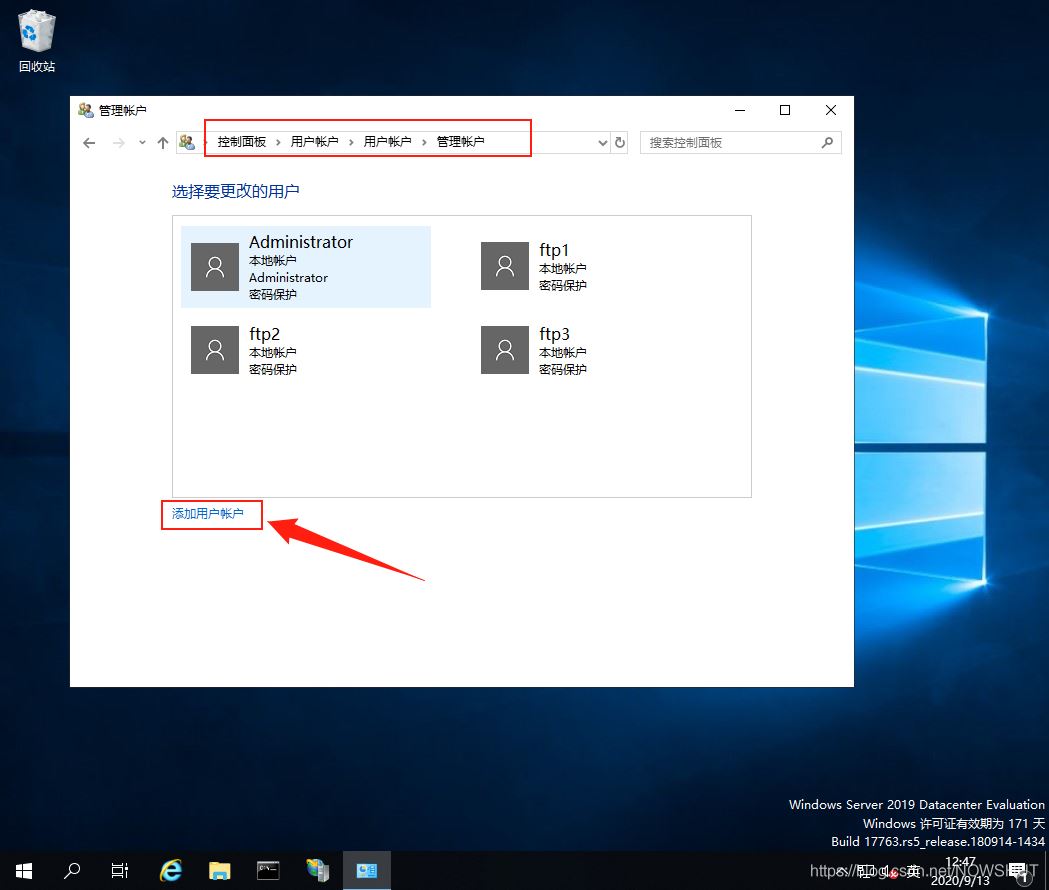
(2)輸入新用戶的用戶名、密碼及密碼提示,點擊【下一步】
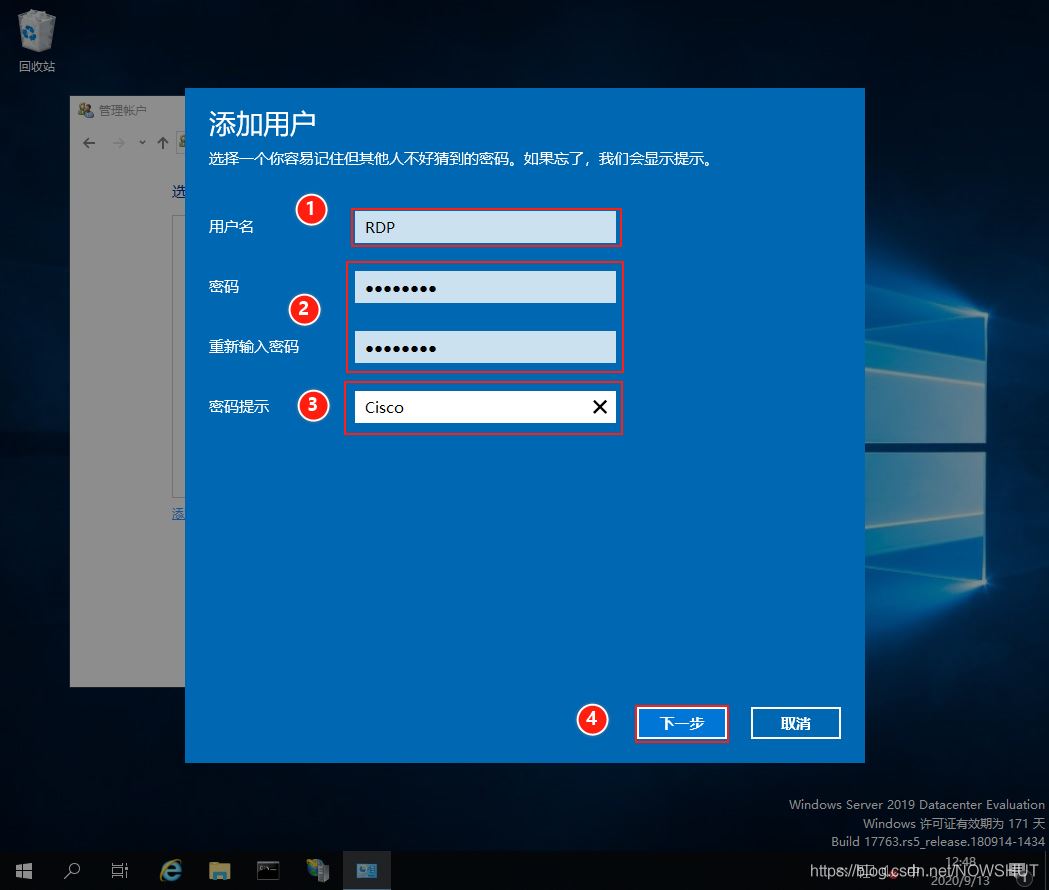
(3)點擊【完成】
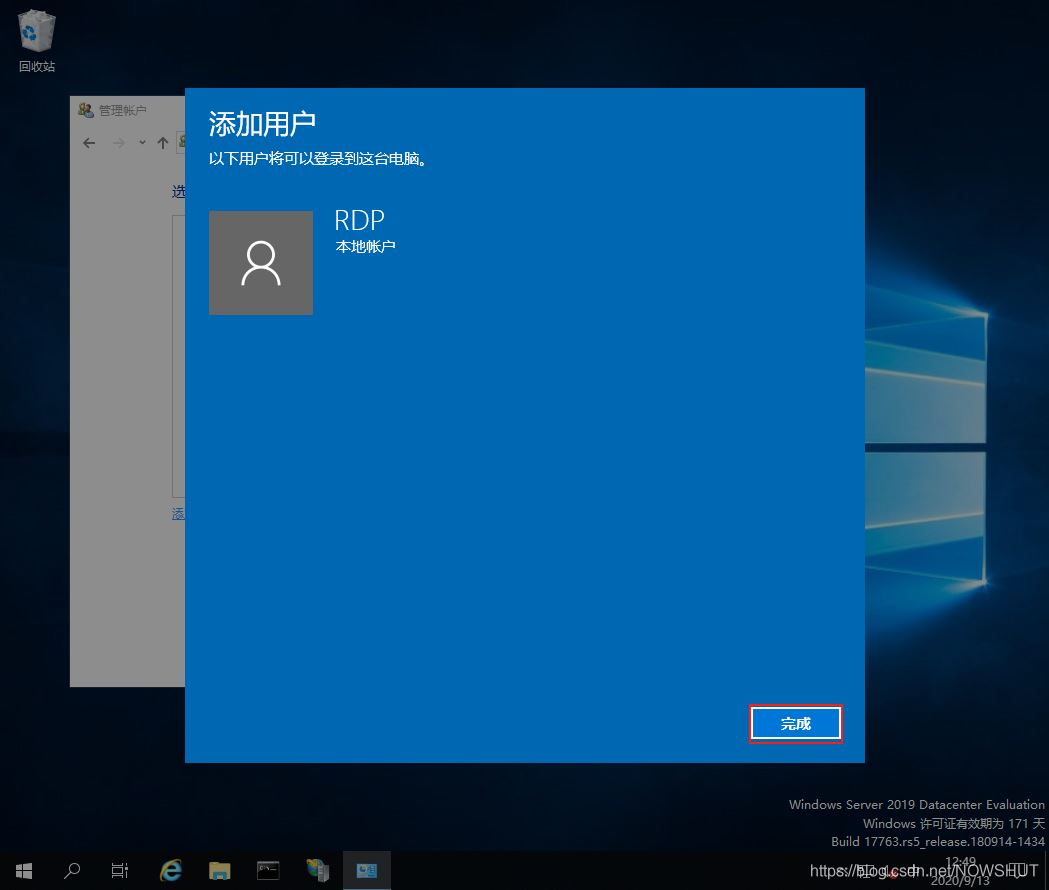
(4)返回【管理賬戶】頁面,可以看到新建的用戶RDP已經出現在用戶列表中。
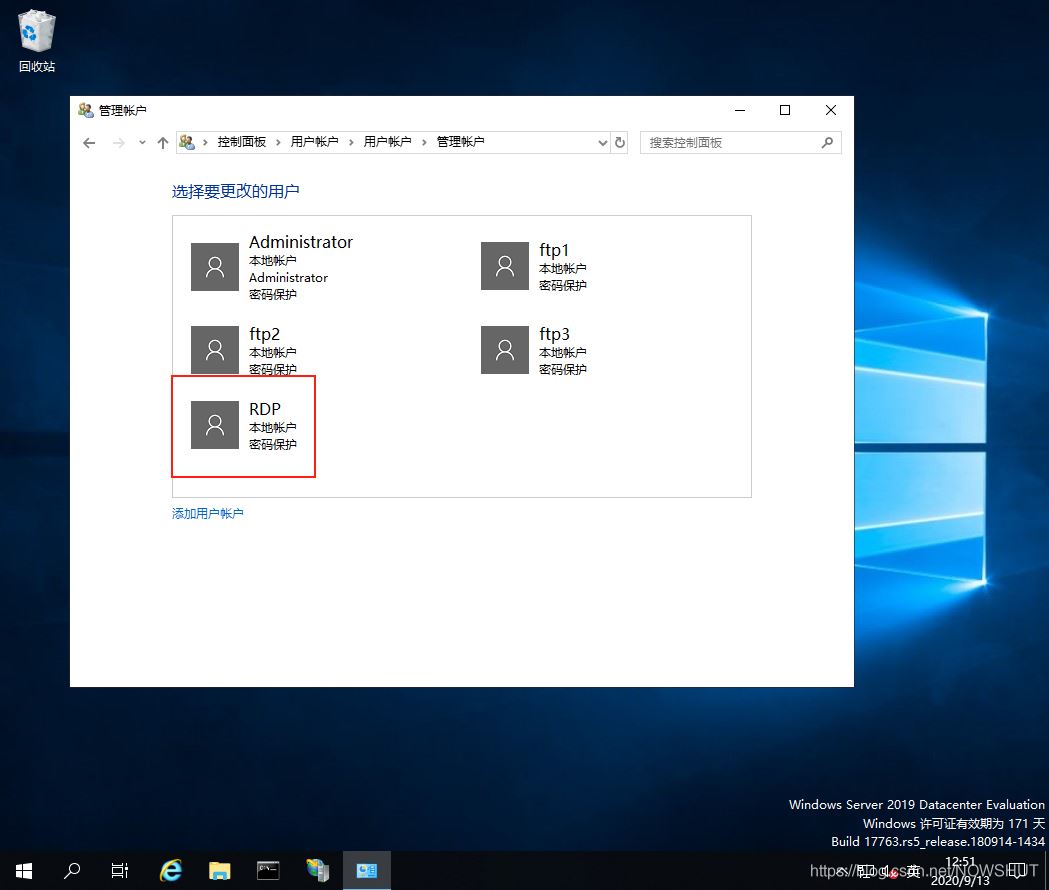
4.2、開啟遠程桌面服務
(1)打開【控制面板】——>【系統和安全】——>【遠程設置】,選擇【允許遠程連接到此計算機】,這時系統會彈出提示框:遠程桌面防火墻例外將被啟用,點擊【確定】。
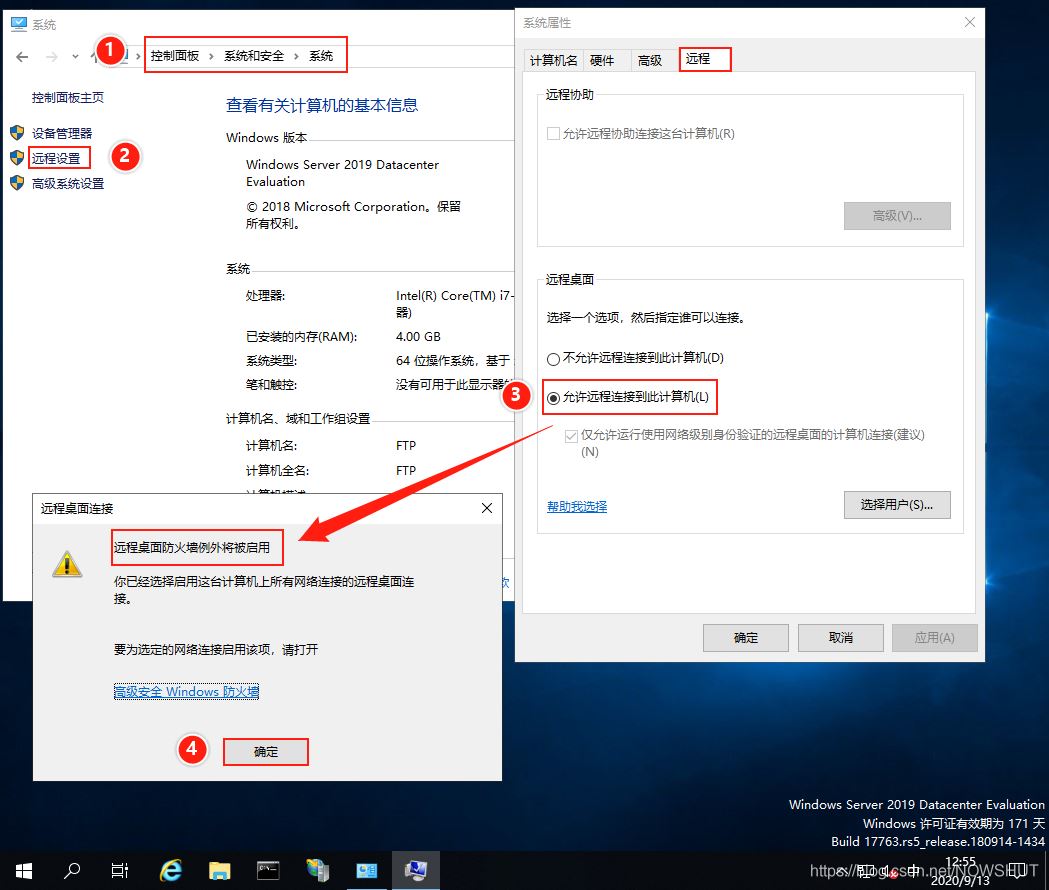
(2)返回【系統屬性】,點擊【選擇用戶】,在彈出的【遠程桌面用戶】提示框中,Administrator默認已有訪問權。點擊【添加】。
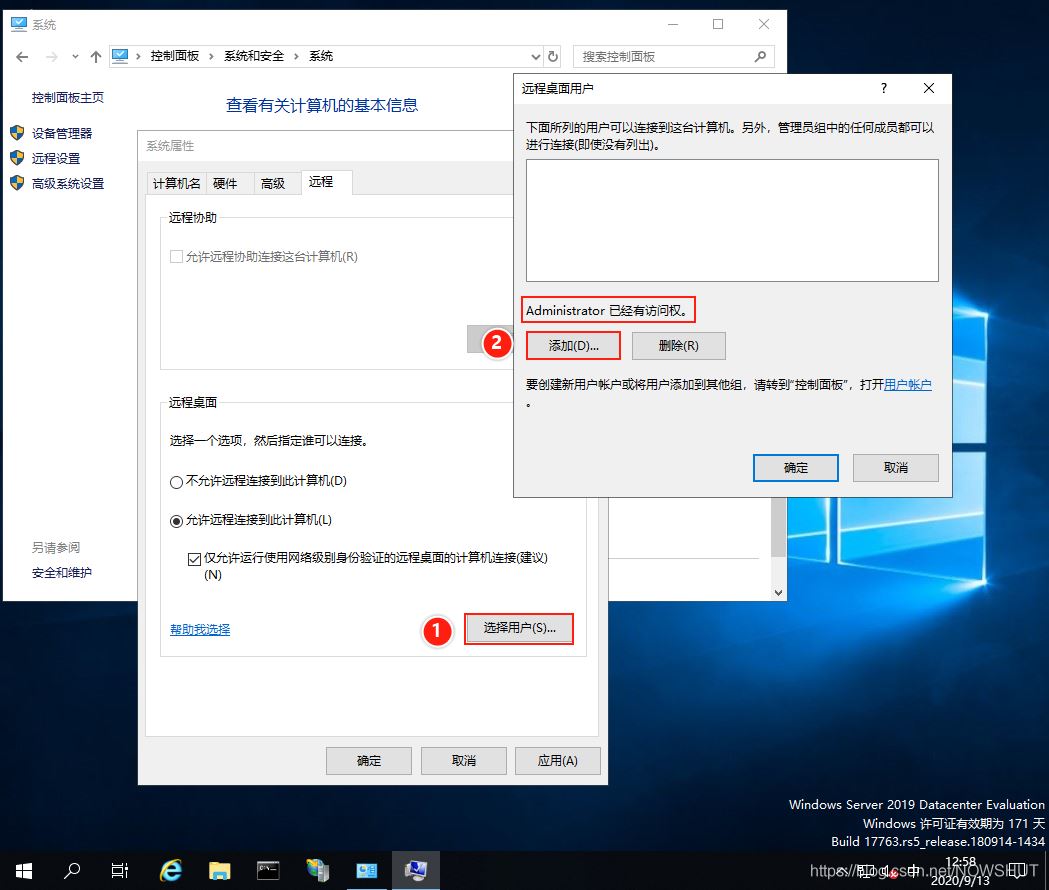
(3)在彈出的【選擇用戶】提示框下方輸入:RDP,然后點擊右側的【檢查名稱】,用戶檢查無誤后,最后點擊【確定】。
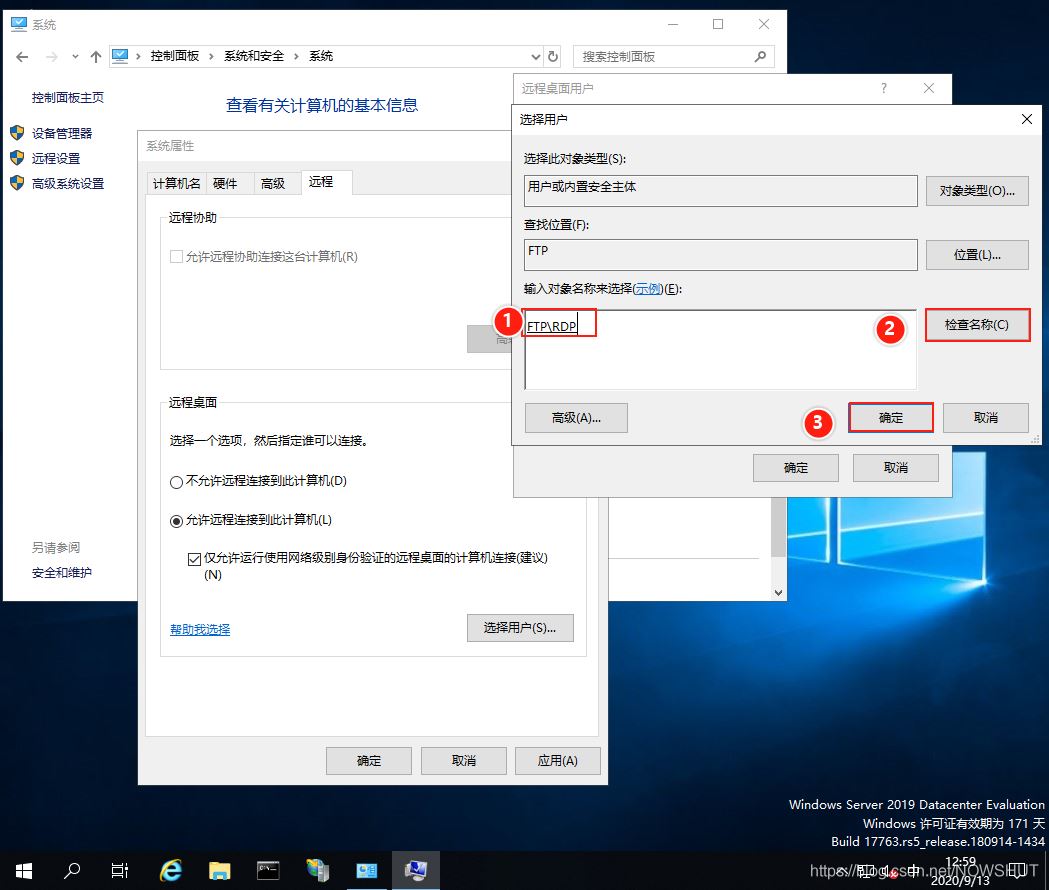
(4)返回【遠程桌面用戶】提示框,可以看到RDP也具備了遠程桌面服務的權限。目前已經有兩個用戶具備該權限。
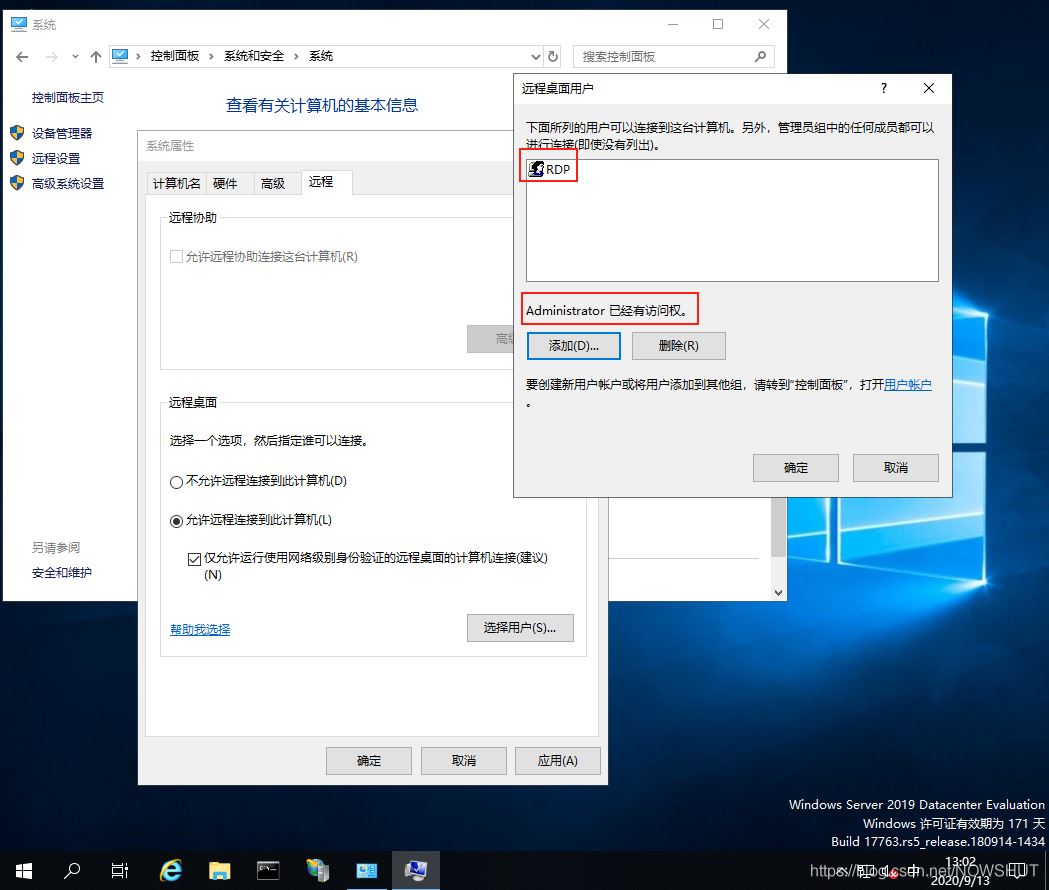
4.3、刪除默認賬戶權限
默認賬戶即Administrator用戶。
(1)打開【服務器管理器】,點擊【工具】——>【本地安全策略】
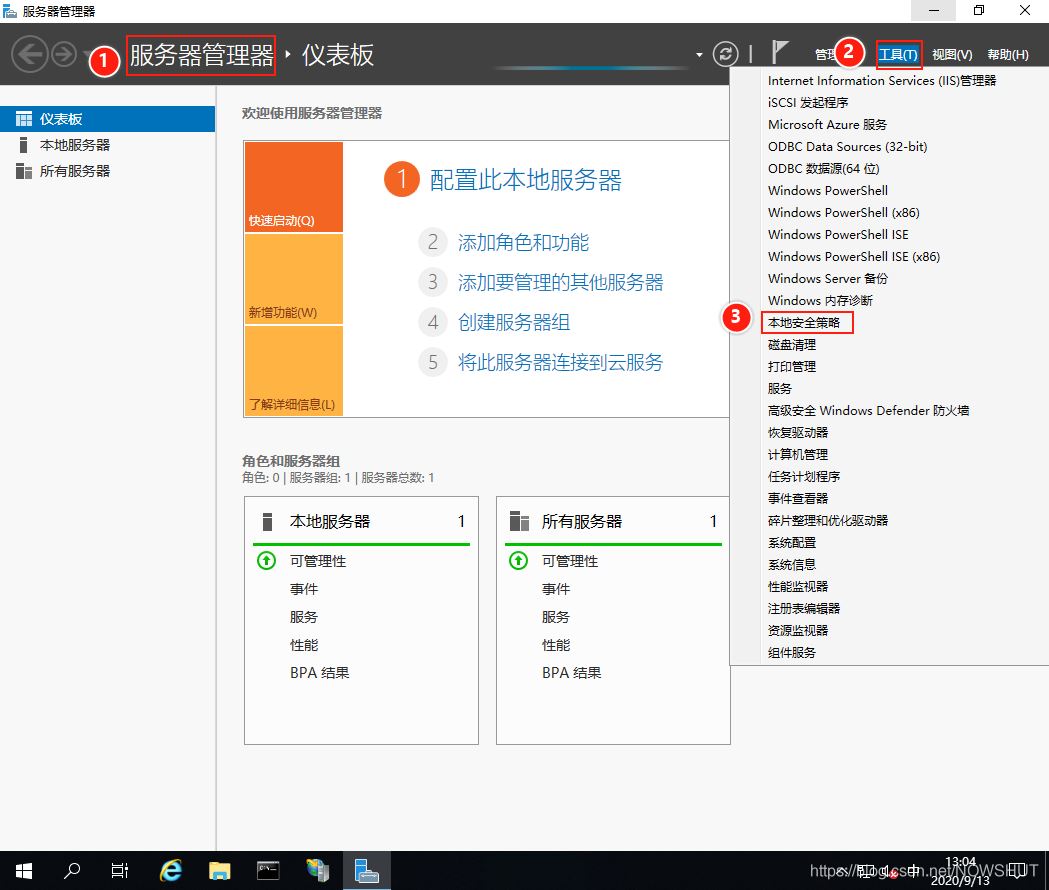
(2)依次展開【本地策略】——>【用戶權限分配】,在右側窗口中雙擊【允許通過遠程桌面服務登錄】。
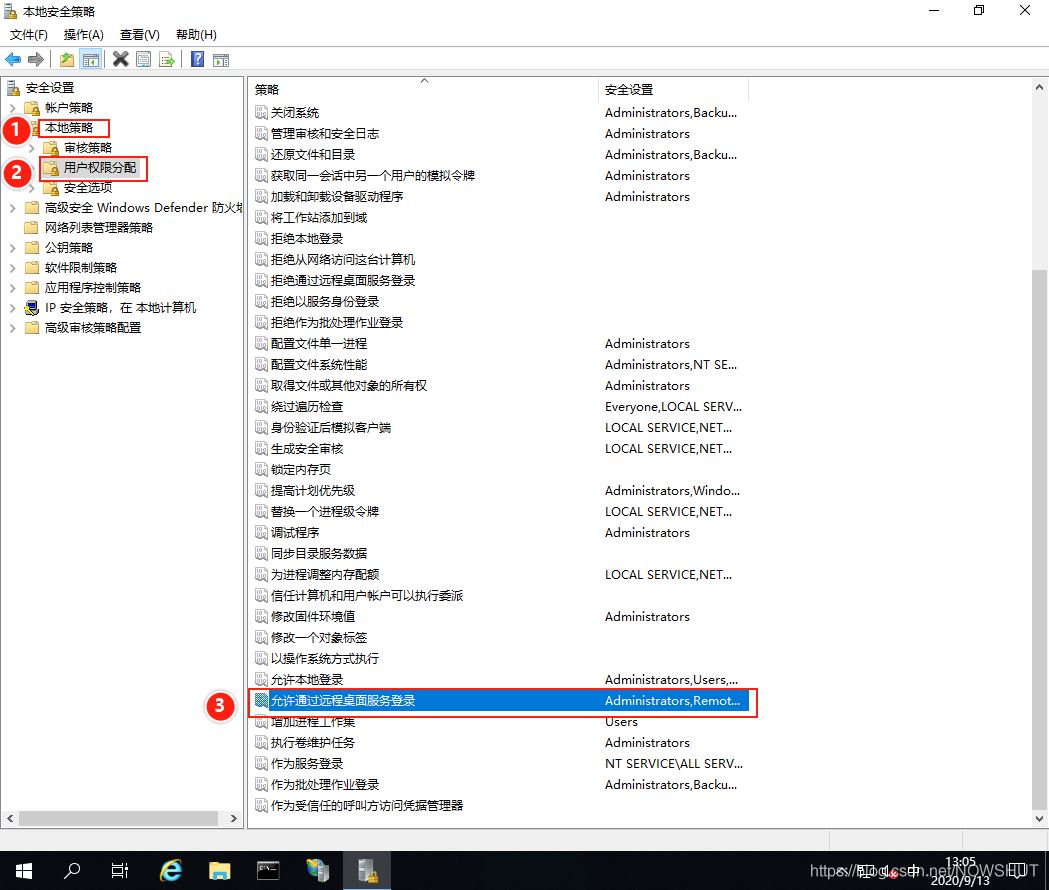
(3)進入【允許通過遠程桌面服務登錄 屬性】界面,可以看到列表中存在一個用戶賬戶Administrator和一個用戶組Remote Desktop Users。將列表清空,然后點擊【添加用戶或組】
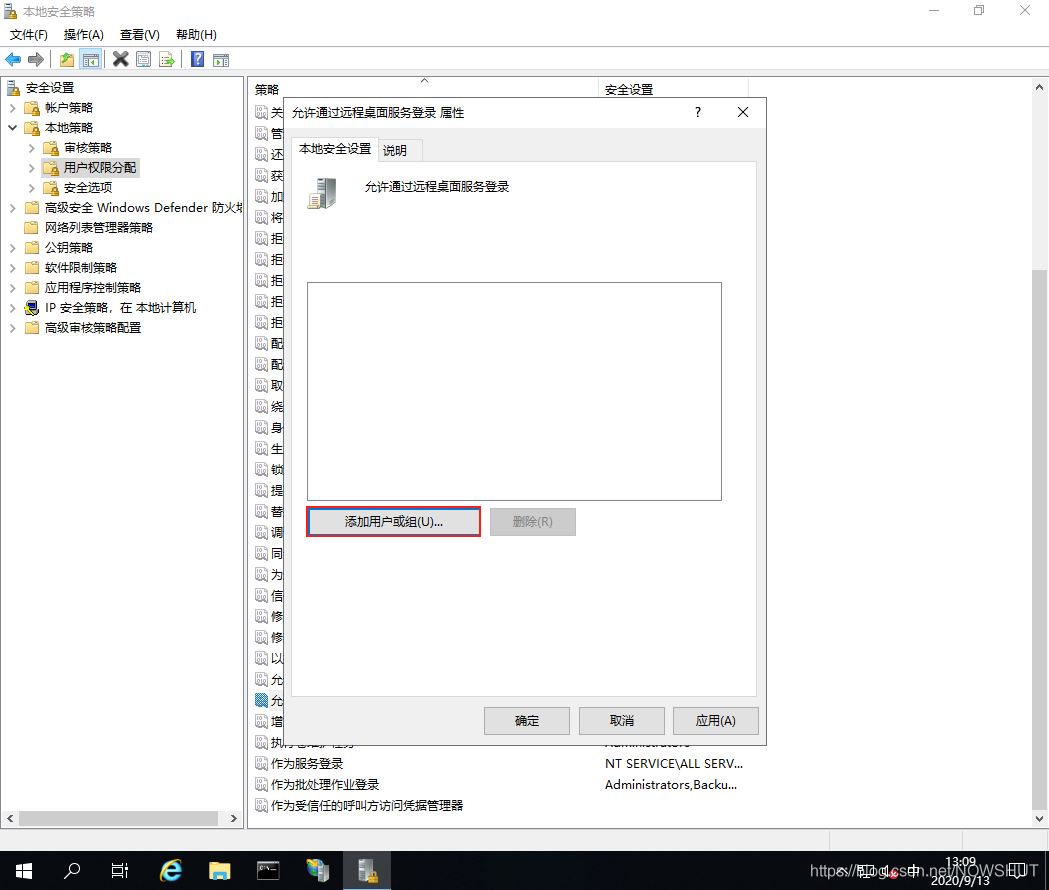
(4)進入【選擇用戶或組】對話框,點擊【高級】——>【立即查找】,在搜索結果中找到剛才創建的RDP用戶,選中,點擊【確定】。
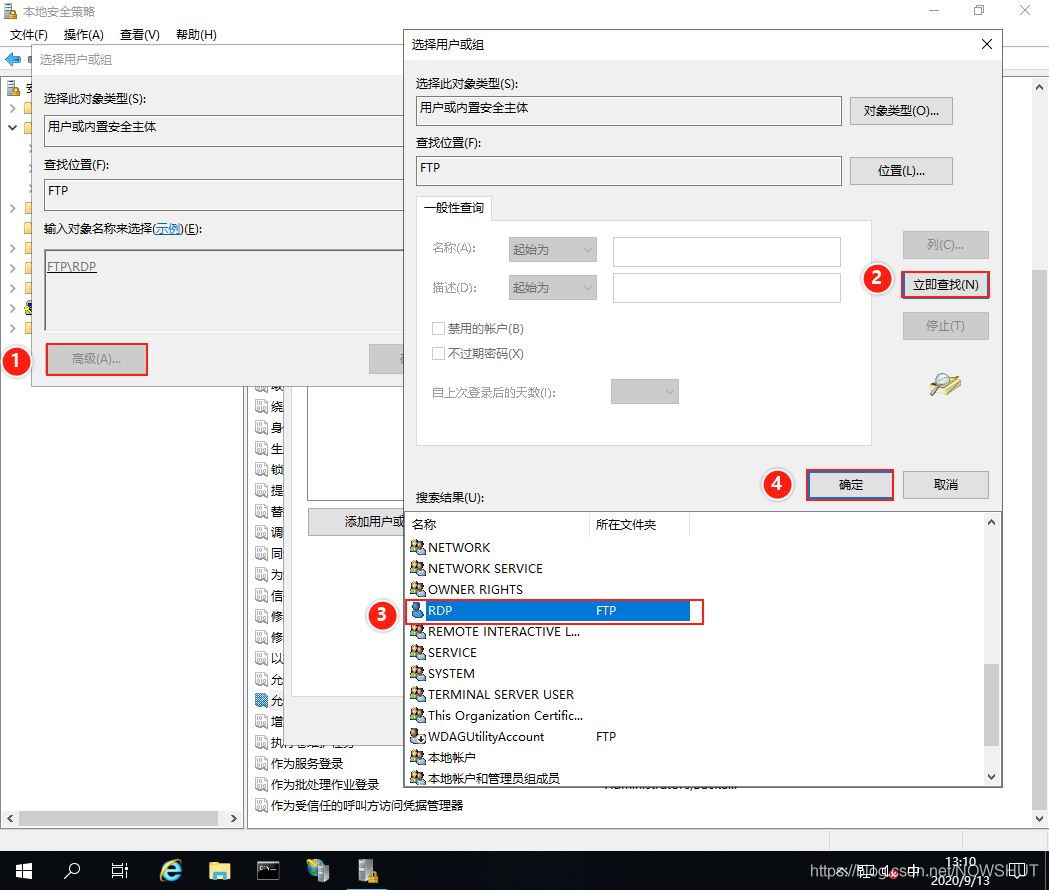
(5)【選擇用戶或組】對話框,點擊【檢查名稱】,確認無誤后,點擊【確定】。
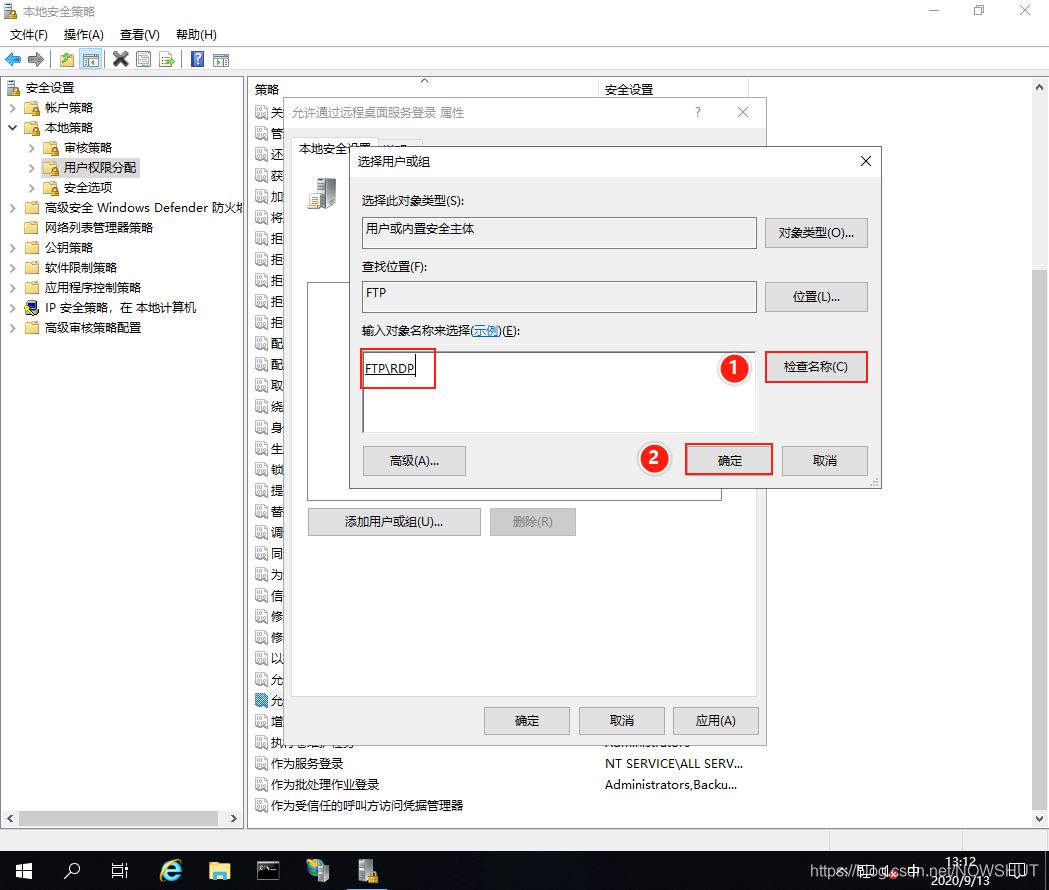
(6)返回【允許通過遠程桌面服務登錄 屬性】界面,可以看到RDP賬戶已經存在在列表中,最后點擊【確定】。
現在只有RDP用戶具有遠程桌面登錄的權限。
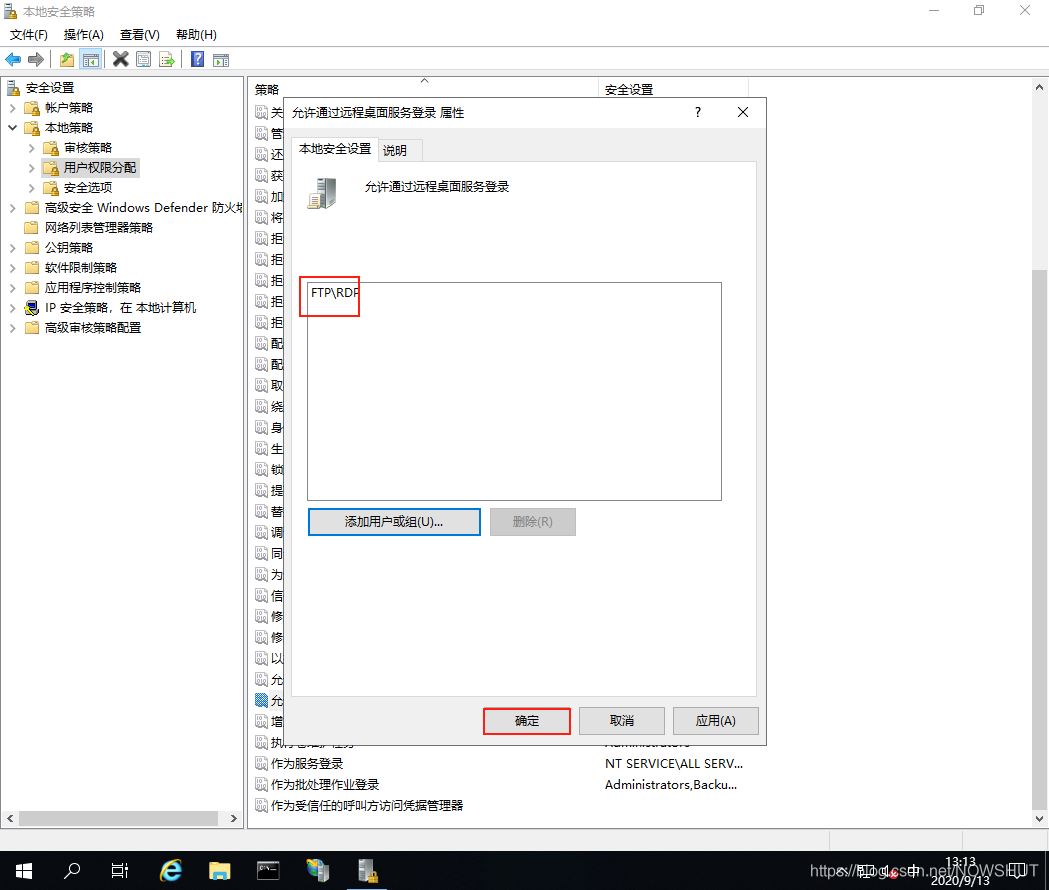
4.4、驗證遠程桌面服務
(1)打開【遠程桌面連接】方法一
在PC2中,按【WIN】+【R】快捷鍵,在【運行】中輸入:mstsc,點擊確定。
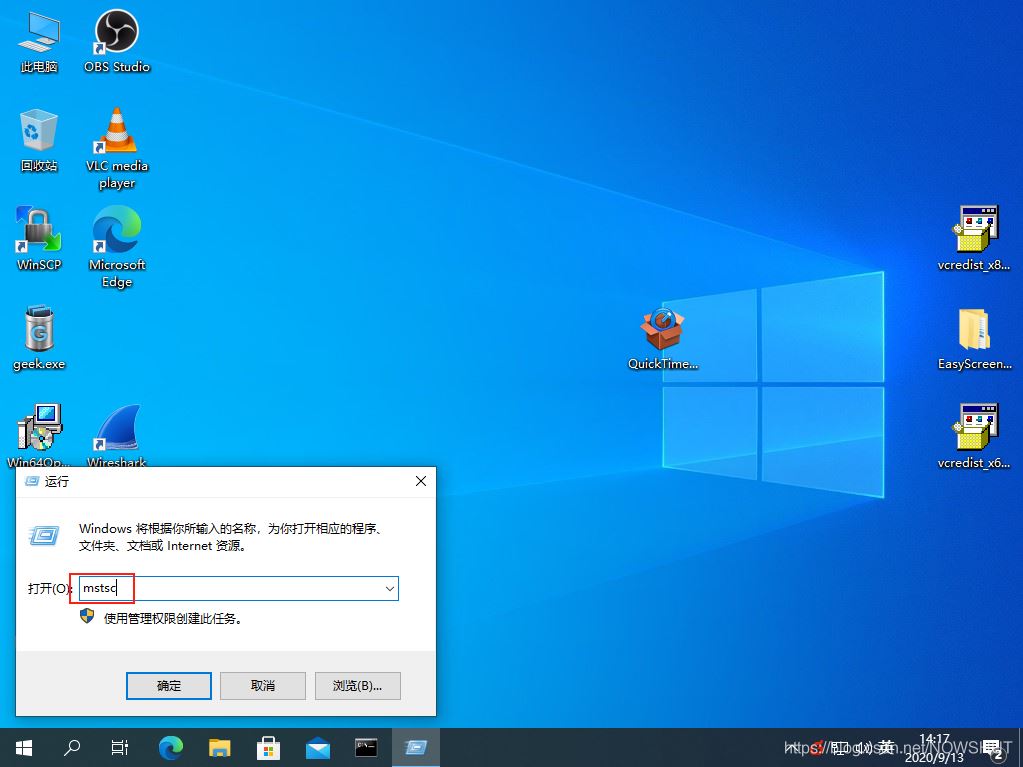
(1)打開【遠程桌面連接】方法二
點擊【搜索】圖標,輸入:遠程桌面,在最佳匹配中選擇【遠程桌面連接】。
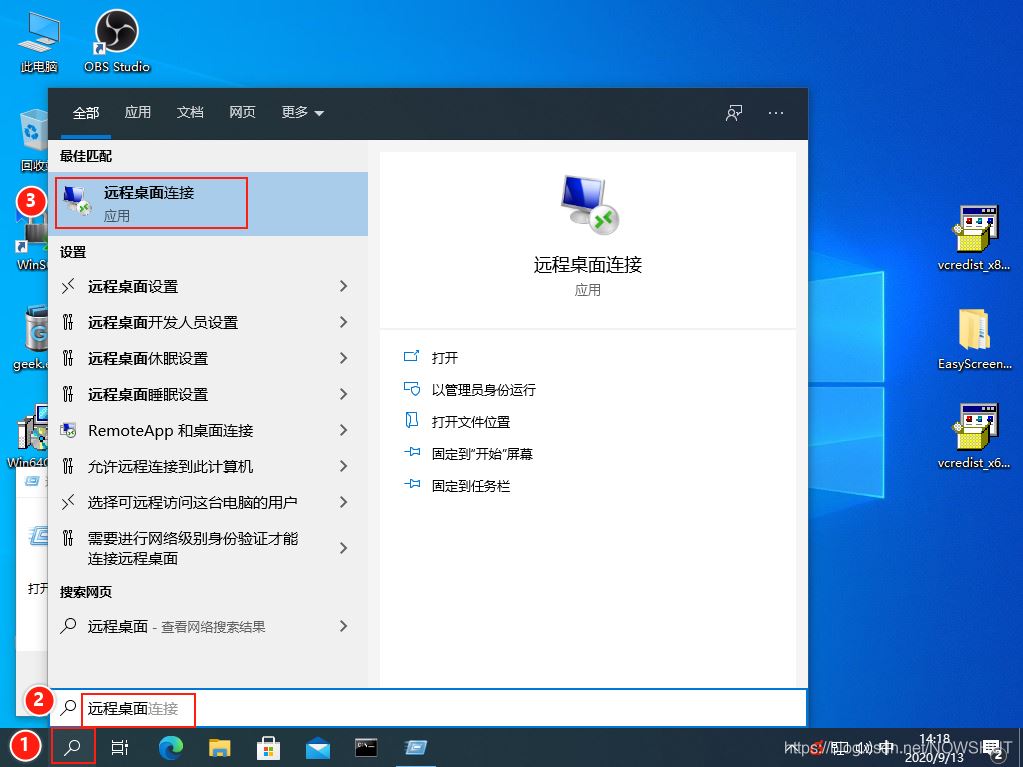
(2)在彈出的【遠程桌面連接】認證窗口中輸入被遠程訪問的計算機的IP地址:192.168.82.220,點擊【連接】。
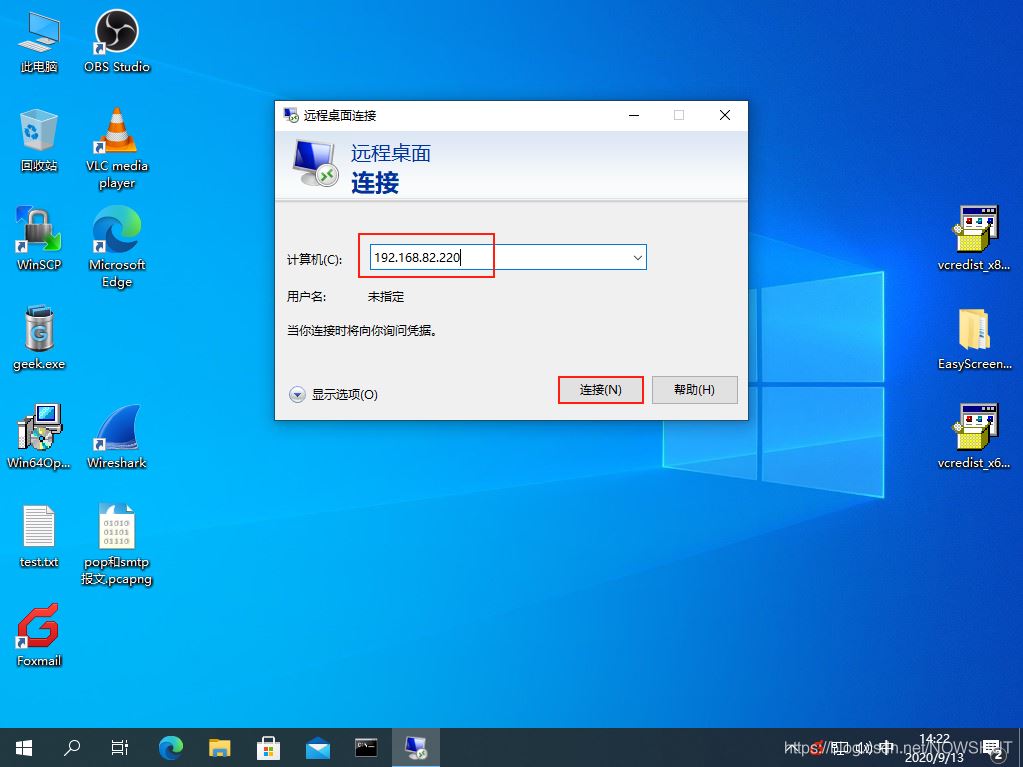
(3)在彈出的認證窗口中,輸入administrator用戶和密碼,驗證它是否具備登錄權限,點擊【確定】。
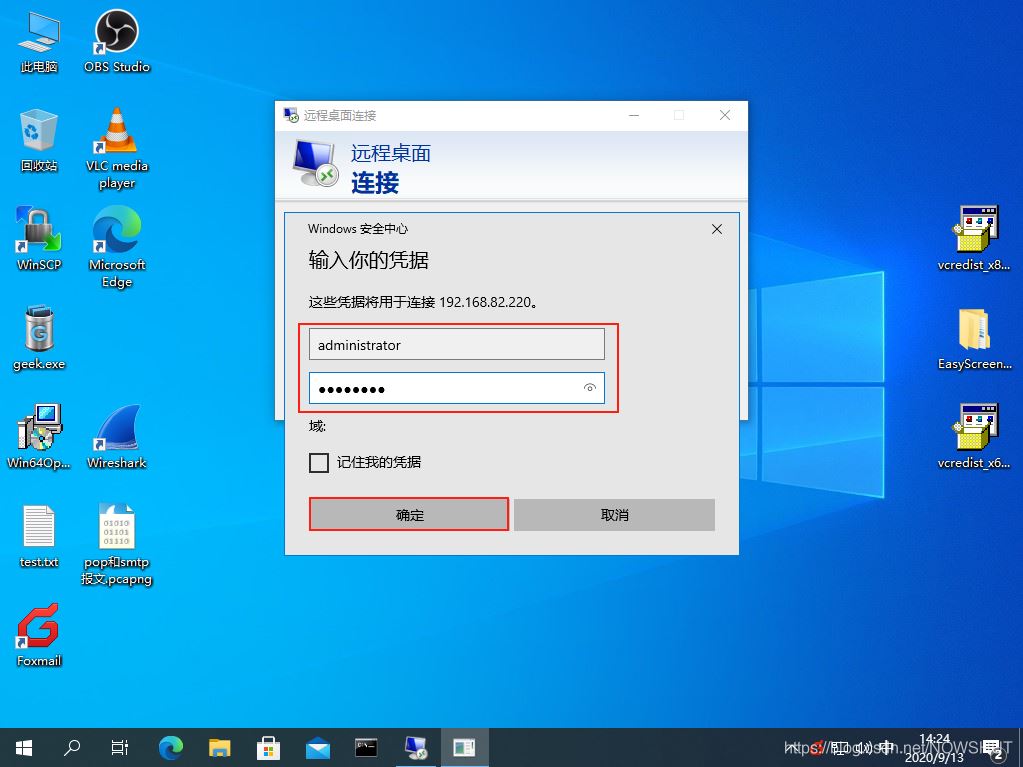
(4)彈出證書告警提示框,忽視,點擊【是】
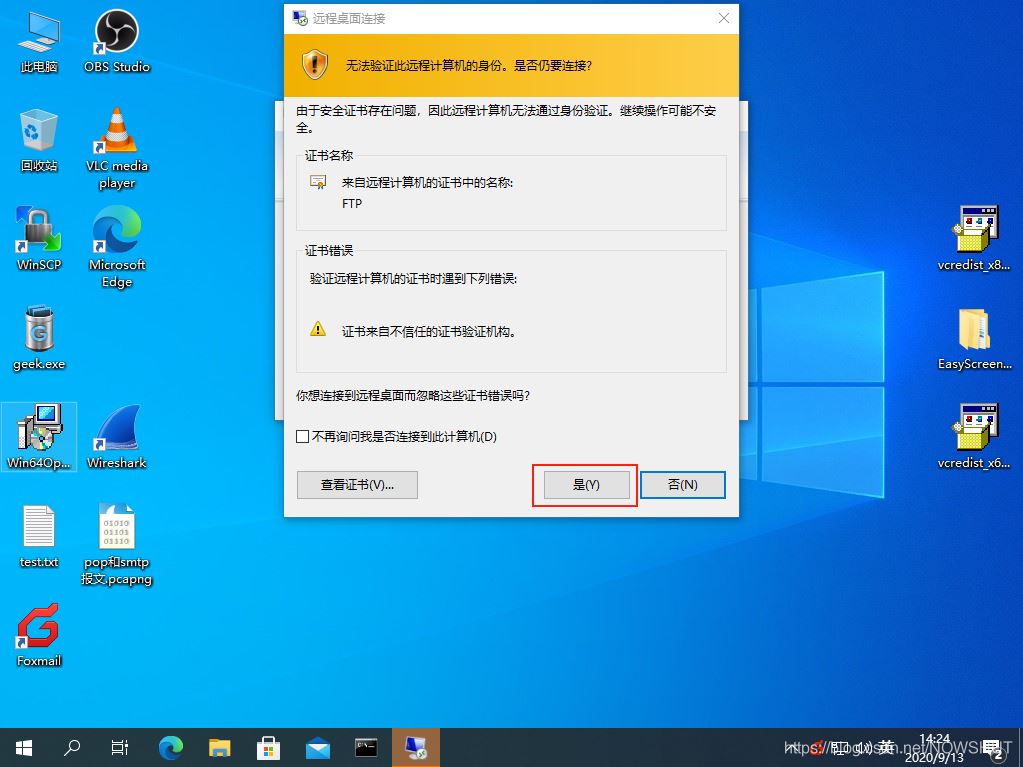
(5)進入遠程桌面窗口,但是提示:登錄失敗:為授予用戶在此計算機的請求登錄類型。說明administrator的遠程登錄權限禁用設置成功。
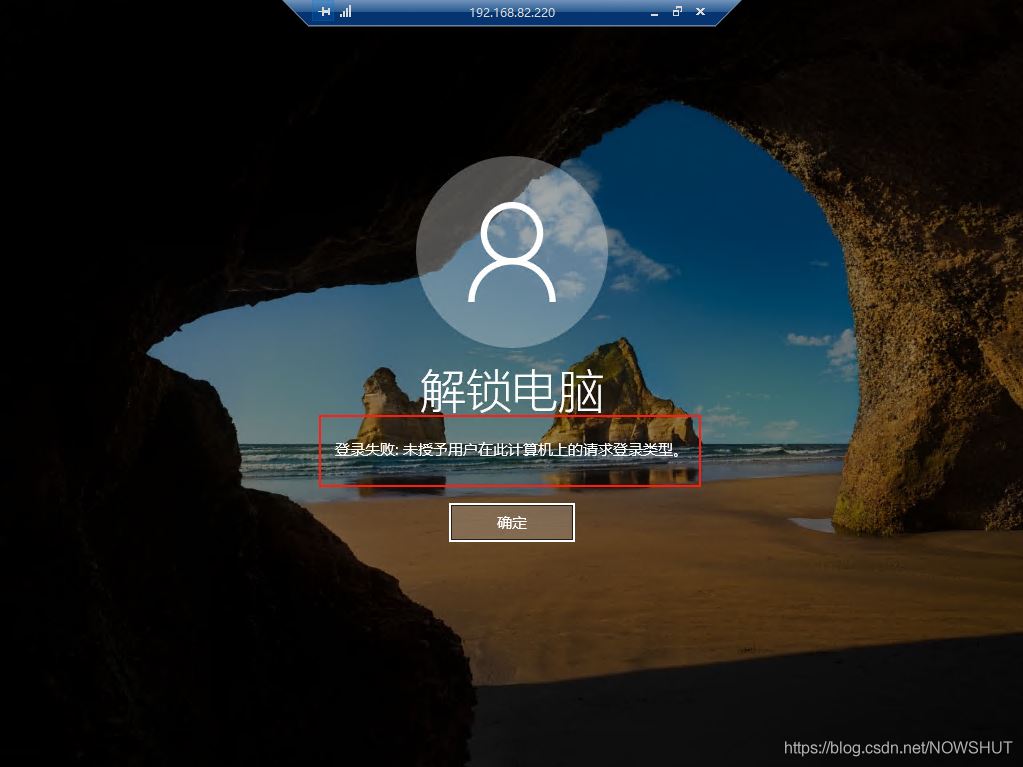
(6)關閉遠程登錄窗口,重新打開,輸入RDP用戶名和密碼,點擊登錄即可遠程訪問FTP服務器。
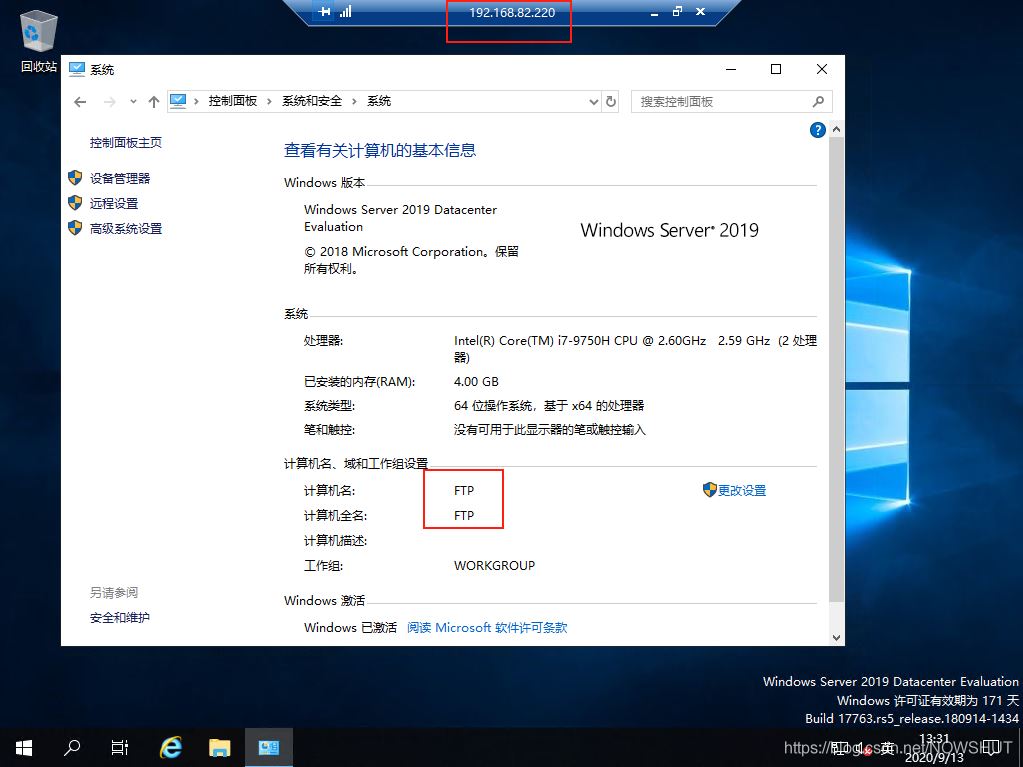
到此這篇關于Windows Server 2019遠程控制的配置與管理方法的文章就介紹到這了,更多相關Windows Server 2019遠程控制內容請搜索以前的文章或繼續瀏覽下面的相關文章希望大家以后多多支持!
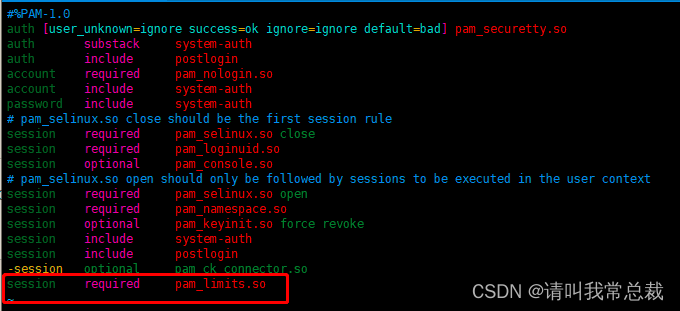
 網公網安備
網公網安備